Как да си направим една линия в Словото
Тя ще изглежда, че е по-лесно програма като MS Word, вече не съществува. Отворих прозореца - и да отпечатате като пишеща машина. Но дори и тук има ситуации, в които могат да възникнат въпроси. Същото важи и за такива на пръв поглед прост елемент като владетел. Тази статия погледнете как да се включите на владетеля Word и защо е необходимо.
Включване на линия
Трябва да се отбележи, че хоризонтално и вертикално владетел в документ на Word се показват само в печатен оформление гледка.
За да се гарантира, че по време на документа за маркиране, за да включите реда, който трябва да намери група от раздела Изглед, "Показване или скриване" и срещу "линия" раздел, за да сложи "тик". Когато в резултат на всички тези стъпки, ще имате само хоризонталната линия, следователно, е изключен вертикалата в настройките на програмата. За да я активирате, трябва да:
- Активиране на бутона «Офис». Това е последвано в долния десен ъгъл кликнете «Опции на Word."
- В прозореца за настройки, кликнете върху "Advanced" и избира раздела "Display".
- В непосредствена близост до командата падащото списък, за да намерите "Show вертикалната линийка с оглед Print Layout" и го изберете с кликване на мишката. "Бърди" трябва да се появи.
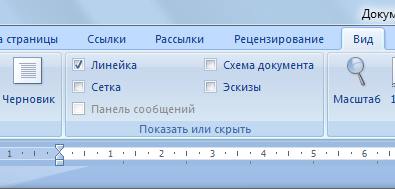
- "OK", щракнете върху Next.
- Ние използваме персонализиран правило.
Възможно е също така да се Бързо Toolbar за достъп, за да добавите съответната команда за бързо активиране или деактивиране на линията. За да направите това, кликнете върху отбора, щракнете с десния бутон и изберете "Добави към бърз достъп Toolbar". По този начин можете бързо да направите линия в Словото.